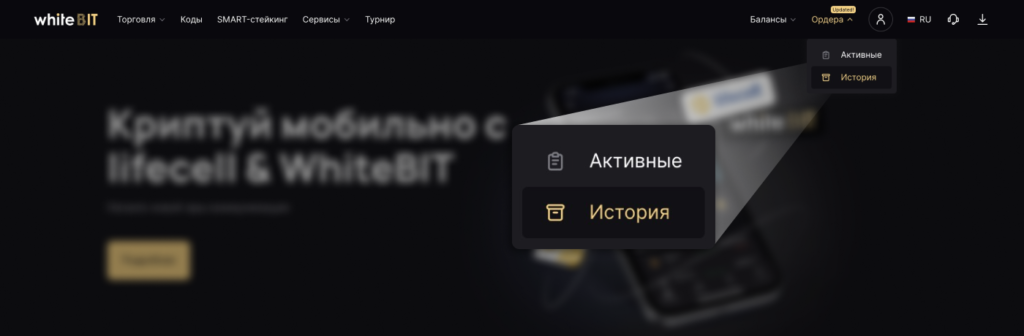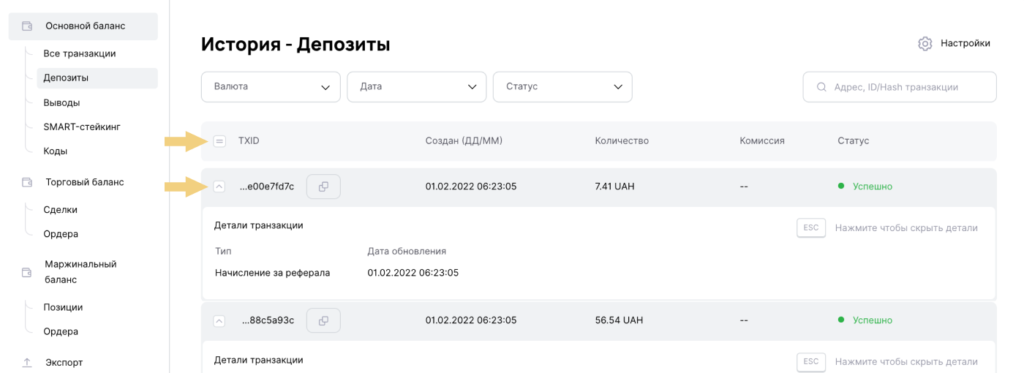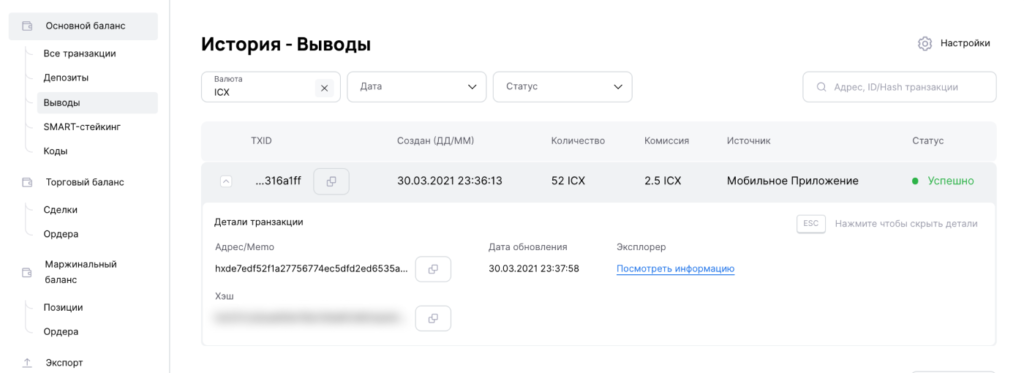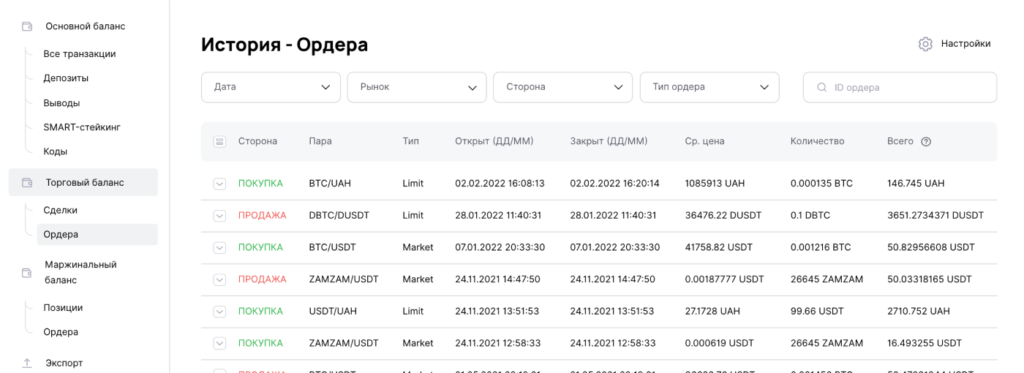Встречайте обновленный дизайн и новый функционал страницы Истории

Содержание
Искать нужную информацию о своих транзакциях стало еще удобнее!
Какие обновления вас ждут?
- Новое меню, которое разделено согласно информации о Балансах.
- Есть возможность генерации и загрузки отчетов о выбранных транзакциях.
- Появилась возможность менять способ отражения списка по количеству элементов на странице и масштабу, а также применять удобные фильтры для категорий.
Найти раздел – просто. Нажмите на иконку “Ордера” на главной странице. Вы увидите, что ее статус подсвечен знаком “Updated!”
Меню Истории разделено по информации о балансах:
- Основной
- Торговый
- Маржинальный
Основной баланс
История Основного баланса делится на 5 подразделов: Все транзакции, Депозиты, Выводы, SMART-стейкинг, Коды.
Все транзакции
Здесь можно найти информацию о всех транзакциях Основного баланса. Искать нужные данные можно с помощью фильтров:
- по тикеру активов, транзакции которых вы совершали;
- по дате (можно указать период или день);
- по типу транзакции (Депозит, Вывод, SMART-стейкинг или Код).
Важно:
При переходе на новую страницу фильтры сбрасываются. Однако при перезагрузке одной и той же страницы настройки остаются.
Более детальную информацию можно найти, нажав на кнопку “Детали”, которая находится справа на карточке транзакции. Вам сразу откроется подраздел, к которому относится транзакция (Депозиты, Выводы и прочее) и подробные данные и ней.
Депозиты
В этом подразделе можно найти данные как о системных, так и своих депозитах. Напомним, что системные транзакции – это, к примеру, начисления за использование реферальной ссылки, начисление или списание после деноминации и прочее. Быстро найти нужную информацию также можно с помощью фильтров:
- по тикеру;
- по дате;
- по статусу (Успешно, Отменен, Выполняется, Не подтвержден).
Нажатие на стрелочку покажет адрес, дату и хеш транзакции.
Выводы
Здесь вы можете найти информацию о всех ваших выводах, системные транзакции и AML-проверки. Доступные фильтры:
- по тикеру;
- по дате;
- по статусу (Успешно, Отменен, Выполняется, Не подтвержден).
При нажатии на стрелочку можно найти адрес, дату и Explorer, где вам понадобится самостоятельно ввести хеш транзакции, чтобы найти транзакцию.
SMART-стейкинг
В этой вкладке можно найти открытые и закрытые SMART-стейкинг планы. Доступные фильтры:
- по тикеру;
- по дате;
- по статусу (закрытые или активные).
Нажав на “Детали”, помимо основной информации о плане, можно найти другие доступные планы актива, с которым вы открывали план и детали которого вы просматриваете. Нажав на стрелочку, помимо основной информации, вы можете перейти в раздел всех планов по этому активу. Для этого нажмите на “Показать планы”.
Коды
В этой вкладке можно найти информацию о кодах по валюте, дате, источнику (откуда вы получили код) и статусу (Активен или Использован).
Торговый баланс
В этом разделе есть вкладки:
- Сделки
Здесь можно найти данные о всех закрытых сделках, а также отфильтровать их по парам, или ID ордера.
- Ордера
В этой вкладке можно найти ордера на покупку и продажу. Обратите внимание, что в поле Всего отображается неточная сумма, поскольку она включает в себя среднюю цену и комиссию. Фильтр позволяет производить поиск ордеров по дате, периоду, паре, и типу.
Маржинальный баланс
В разделе Маржинального баланса есть вкладки:
- Позиции
Здесь можно просмотреть данные о Short и Long позициях.
- Ордера
В этой вкладке можно найти ордера на покупку и продажу. Обратите внимание, что в поле Всего отображается неточная сумма, поскольку она включает в себя среднюю цену и комиссию.
Экспорт
В конце каждого раздела есть возможность сгенерировать отчет о нужном типе транзакций. Например, чтобы получить отчет о всех депозитах, перейдите на вкладку “Депозиты” и в самом конце страницы нажмите на кнопку “Экспорт”. Отчет о всех начислениях загрузится в отдельную вкладку “Экспорт”, которую вы можете видеть слева в конце меню. Здесь будут храниться все ваши отчеты, которые можно загрузить прямо себе на компьютер в формате XML, нажав на кнопку “Загрузить”.
Обратите внимание:
- Фильтры для заполнения отличаются в зависимости от вкладки (Выводы, SMART-стейкинг и прочее), однако поле “Дата” обязательно для заполнения там, где это требуется.
- У вас есть возможность генерировать не больше 4 отчетов в день.
- При успешном формировании отчета вам придет оповещение по e-mail.
- Статус генерации можно отслеживать во вкладке “Экспорт”.
- Во вкладке “Сделки” можно применить фильтр только по паре и загрузить отчет за весь период.
- Отчеты хранятся 180 дней.
Напоминаем, что при возникновении вопросов по вашим транзакциям вы также можете скопировать ID проблемной транзакции и передать ее нашей Службе поддержки на почту support@whitebit.com или сформировав тикет.
Надеемся, теперь найти нужную информацию будет еще проще. Удобного пользования!
Команда WhiteBIT